Bluboo S1にadwareが焼かれていることに気づいてからPPTV King7を使用していました。これはディスプレイが大変美しく、普段使いではほぼ問題が無かったのですが先日動物園に行った際、カメラのレスポンスの悪さに閉口してしまいました。
そこでしばらく寝モバ用にしていたLeEco Le Max2に再登板をしてもらうことにしました。「LeEco Le MAX2 カスタムROM」で検索するとオープンソースプロジェクトのLineageOSが良さそうだったのでこれを焼くことにしました。
←これ
今回使用するカスタムロムです。主要メーカー製のスマホはサポートしているようです。LeEco Le MAX2用の現時点の最新は14.1です。
https://download.lineageos.org/x2
(2)にGoogle標準アプリをインストールするためのパッケージです。
今回はARM64、Android7.1、microの組み合わせでダウンロードします。
最後のVariant選択は自分がインストールしたい標準アプリの数に合わせて選択することになります。
http://opengapps.org/
(1)adbをパソコンにインストールする
(2)スマホをUSBデバッグモードにする
これらについては他のサイトを検索して確認してみてください。
(4)コマンドプロンプトを開いてダウンロードしたtwrpイメージファイルのフォルダに移動する。
(5)以下のコマンドを実行
adb reboot bootloaderスマホがファストブートモードになったのを確認して以下のコマンドを実行
fastboot devicesfastboot oem unlock再びファストブートモードにする
adb reboot bootloader fastboot devices fastboot flash recovery twrp-x.x.x-x-x2.imgF:\leeco_reimage>adb reboot bootloader
F:\leeco_reimage>fastboot devices
675ac899 fastbootF:\leeco_reimage>fastboot oem unlock
…
(bootloader) Device already : unlocked!
OKAY [ 0.018s]
finished. total time: 0.020sF:\leeco_reimage>adb reboot bootloader
F:\leeco_reimage>fastboot devices
675ac899 fastbootF:\leeco_reimage>dir
ドライブ F のボリューム ラベルは ボリューム です
ボリューム シリアル番号は F4F6-2AA1 ですF:\leeco_reimage のディレクトリ
2018/03/25 16:06 <DIR> .
2018/03/25 16:06 <DIR> ..
2018/03/25 15:31 <DIR> leeco_bkup
2018/03/25 15:52 527,229,997 lineage-14.1-20180318-nightly-x2-signed.zip
2018/03/25 15:58 215,835,966 open_gapps-arm64-7.1-micro-20180322.zip
2018/03/25 16:06 60,772,352 twrp-3.1.0-0-x2.img
3 個のファイル 803,838,315 バイト
3 個のディレクトリ 480,183,402,496 バイトの空き領域F:\leeco_reimage>fastboot flash recovery twrp-3.1.0-0-x2.img
target reported max download size of 536870912 bytes
sending ‘recovery’ (59348 KB)…
OKAY [ 1.502s]
writing ‘recovery’…
OKAY [ 0.342s]
finished. total time: 1.848s
スマホをTWRPで起動するためにVolume+ボタンと電源ボタンを同時に押してリカバリーモードで起動します。この同時押しが結構シビアでなかなかうまくいかないこともありますが根気よくチャレンジしてください。
起動すると以下のメインメニューが表示されます。

使用するのはInstall(インストール)とWipe(消去)です。
まずはWipeをタップして古いシステムファイルを消去します。
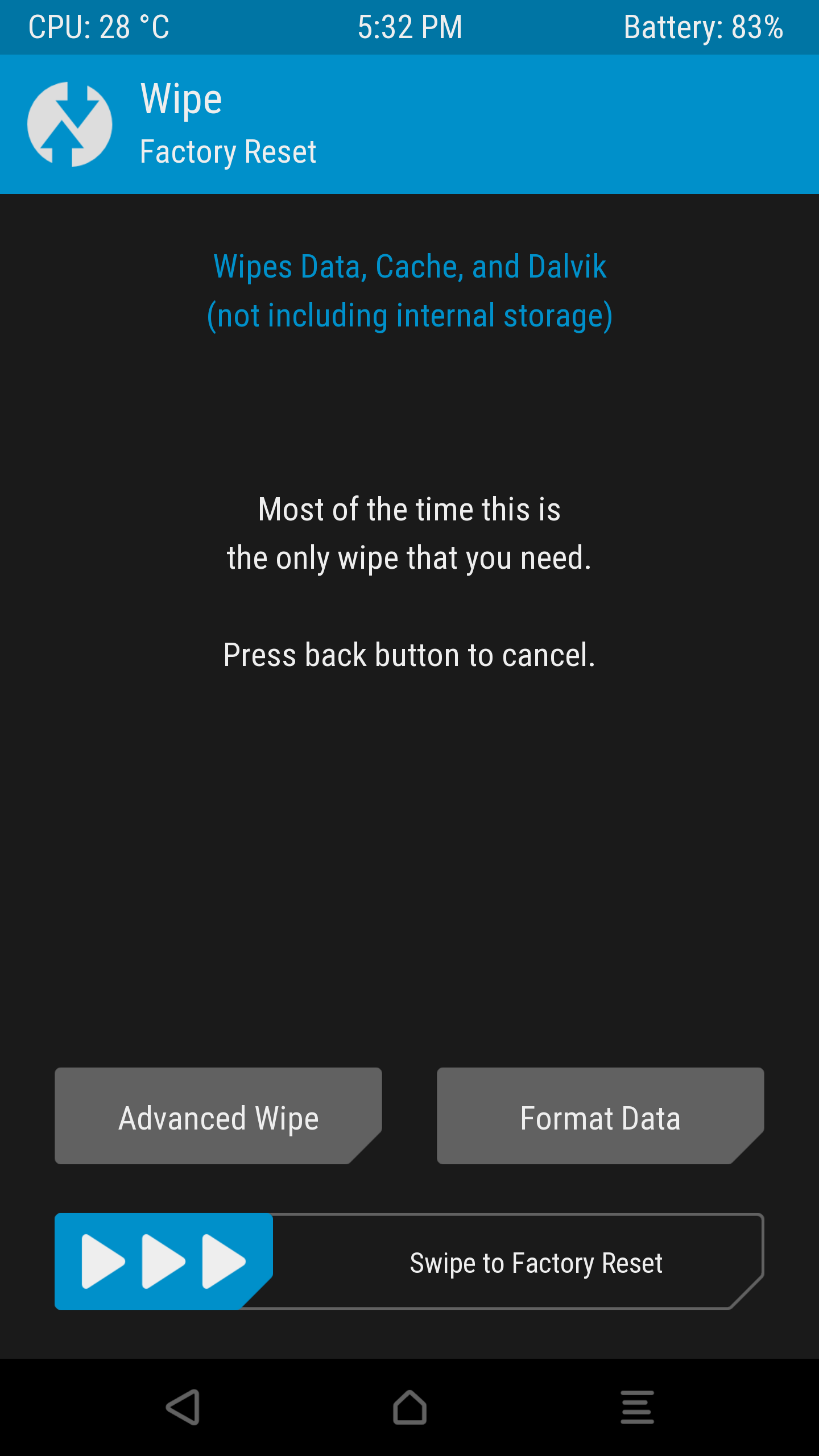
このまま矢印を右になぞります。
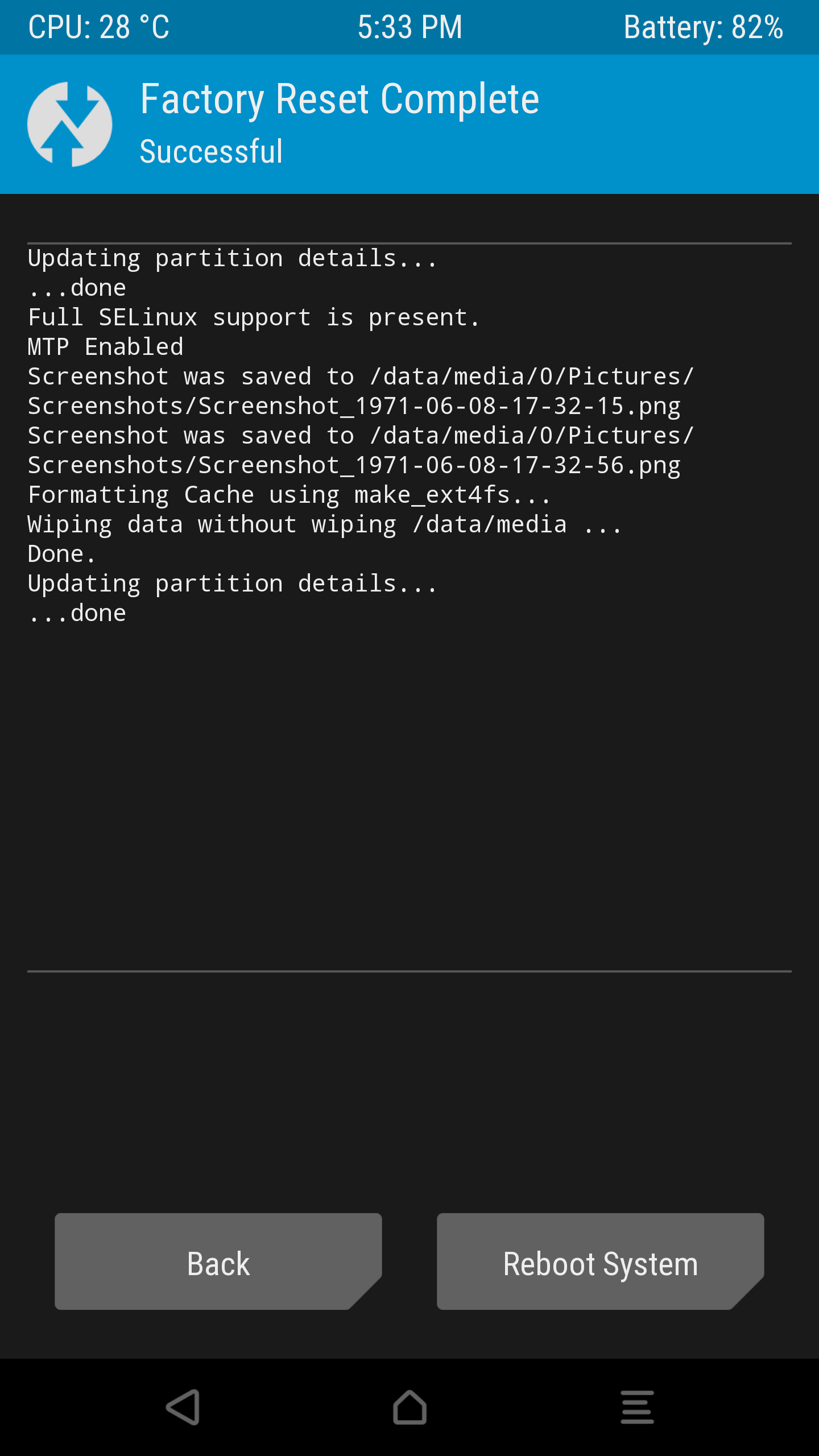
Backをタップするか「戻る」ボタンを押し、メインメニューに戻り今度はInstallをタップします。
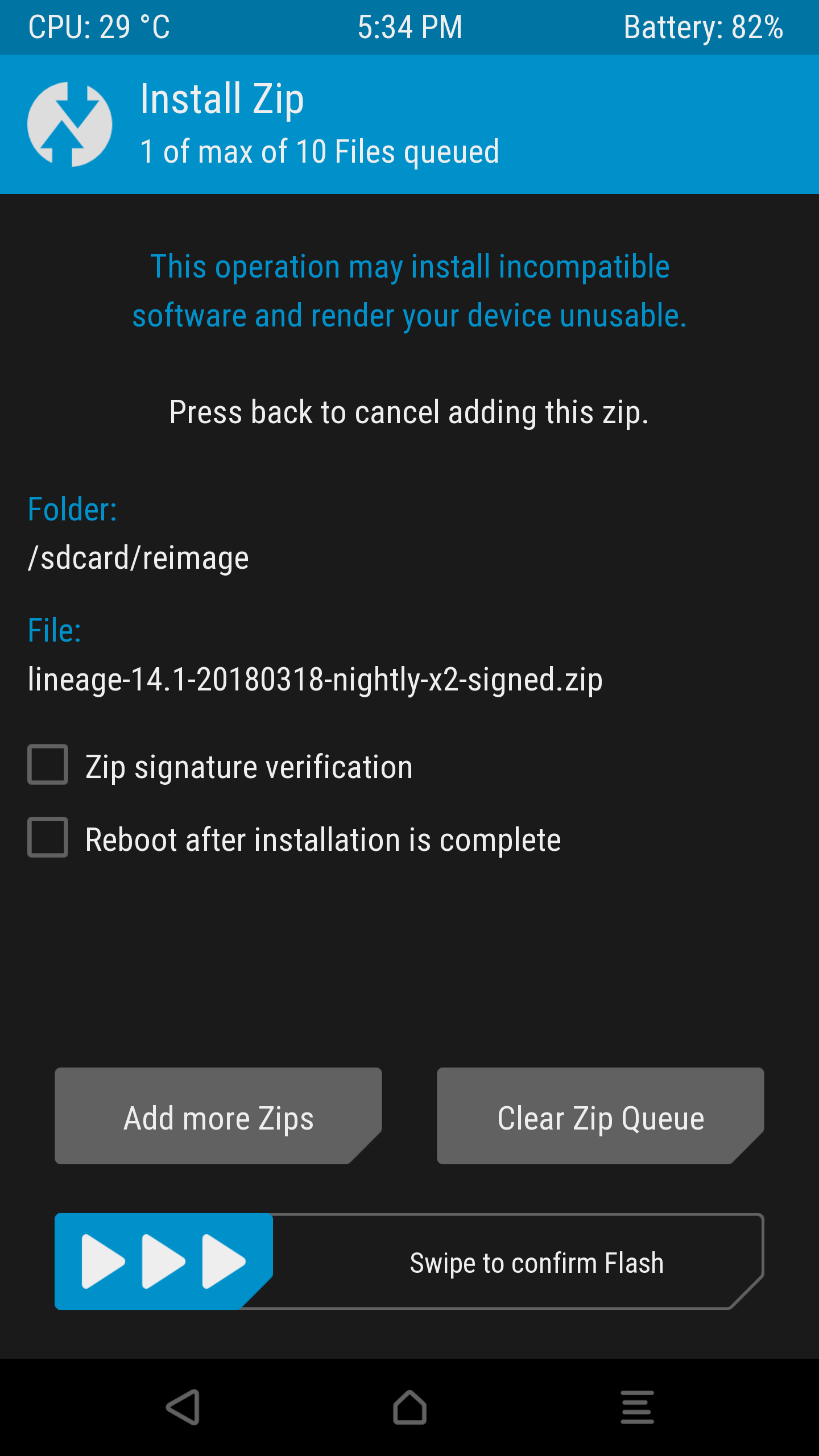
まずフォルダ一覧からzipファイルをコピーしたフォルダに移動し、まずlineage~.zipを選択します。その後Add more Zipsをタップしてファイル選択を完了します。

このまま矢印を右にスワイプするとインストールが始まります。
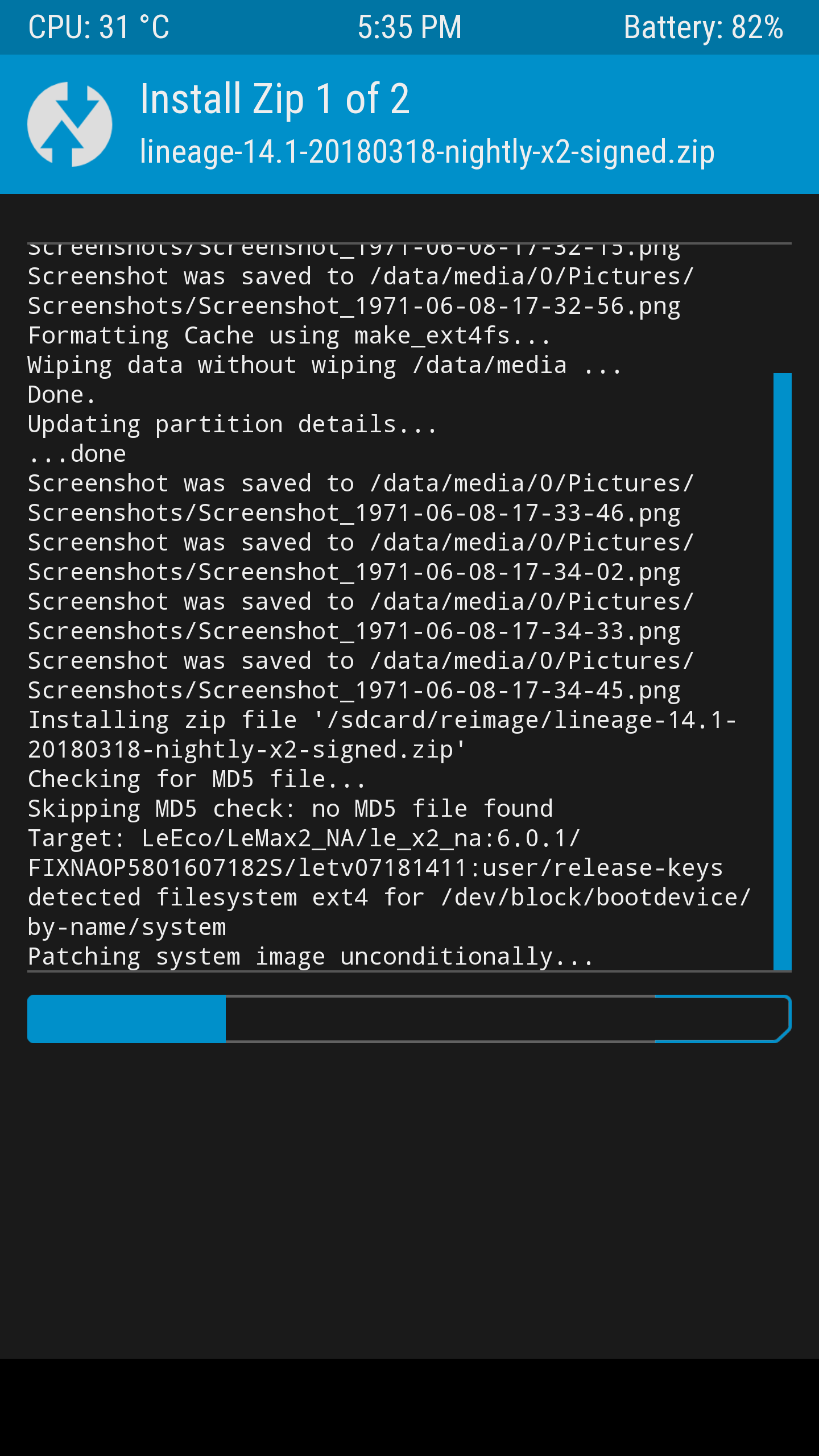
LineageOSが完了
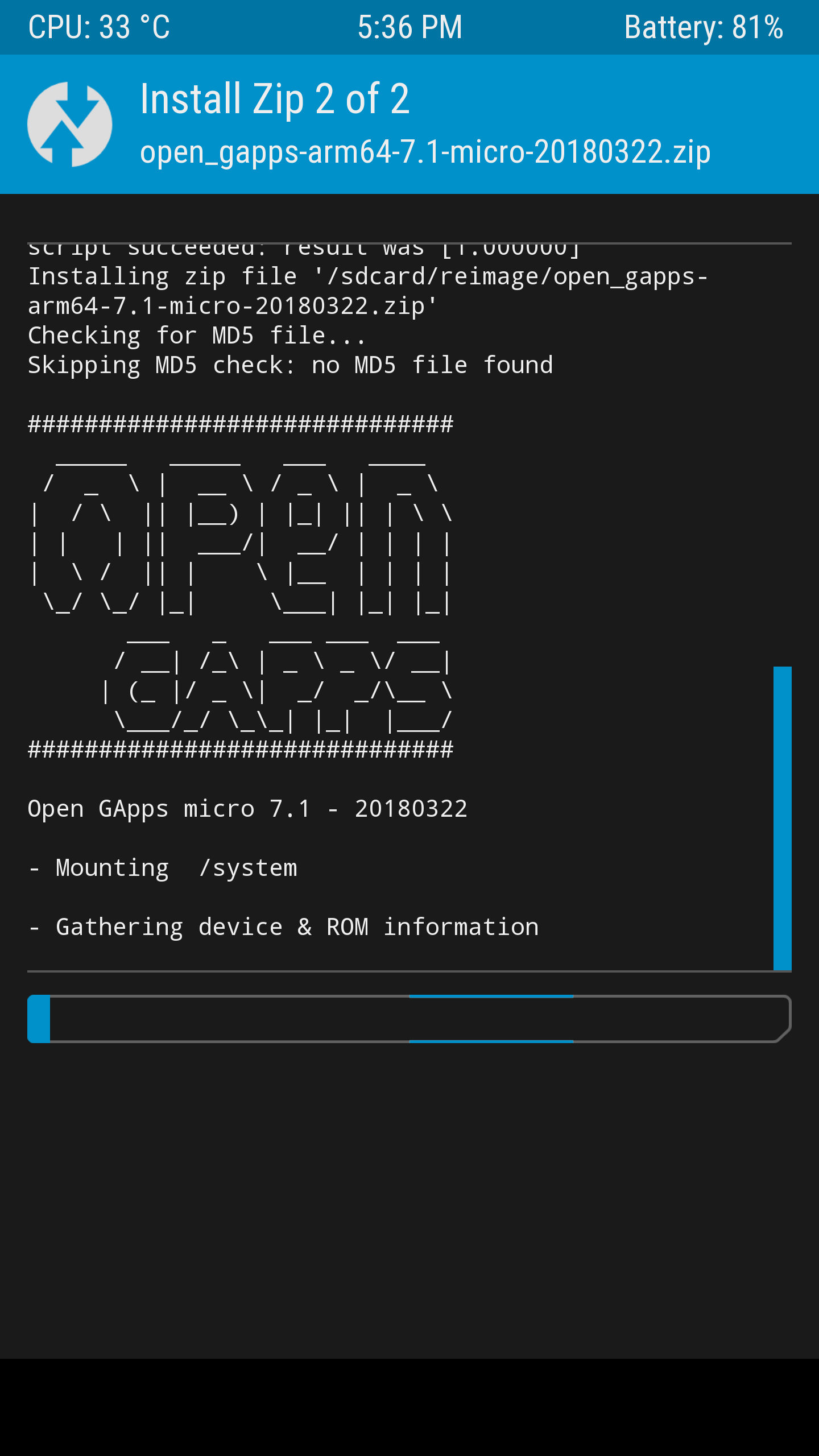
OpenGAPPSが完了
ワークファイルを消すためにWipe Cache/Dalvikをタップ
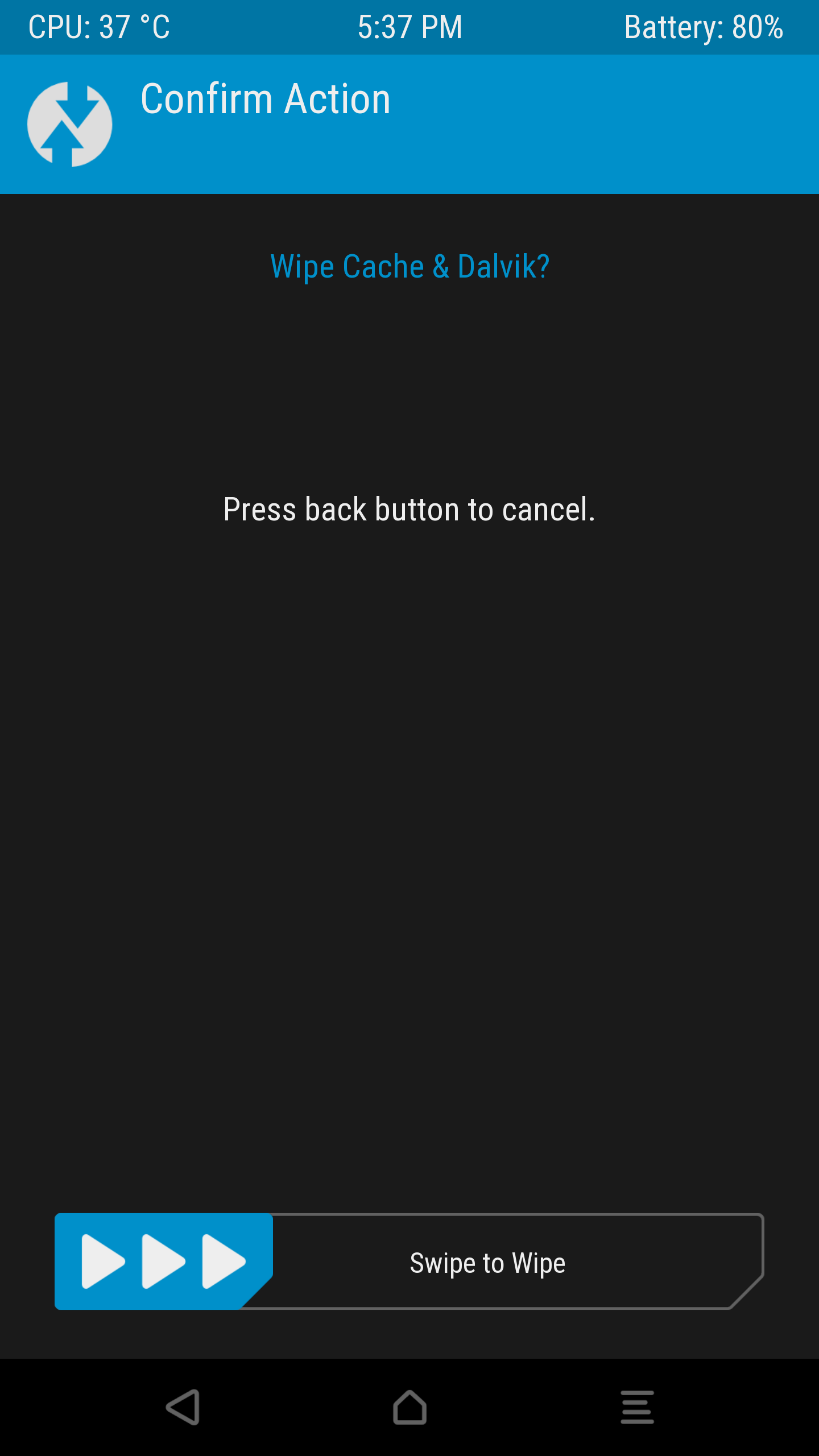
そのまま右へスワイプ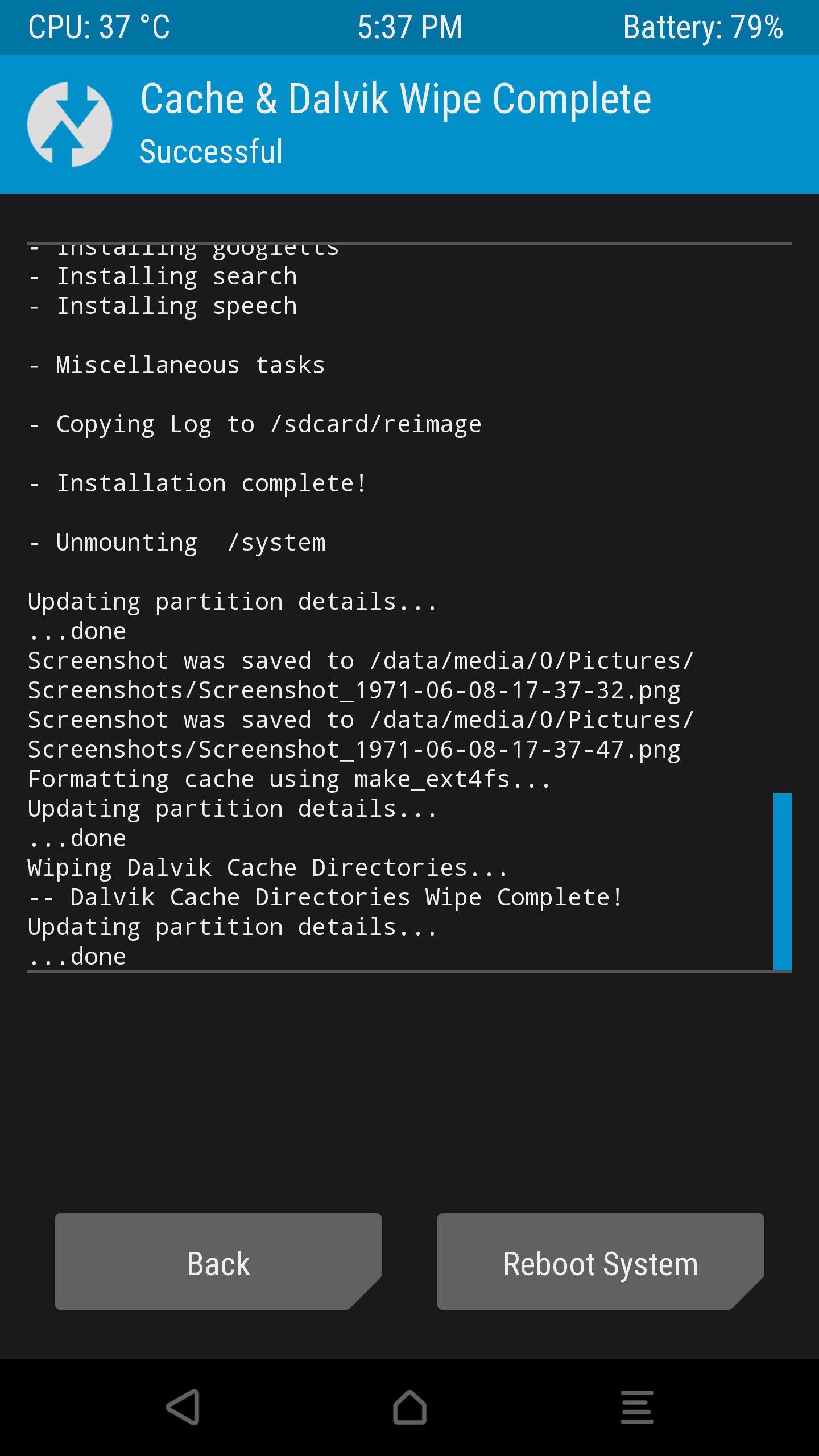
Reboot Systemをタップ
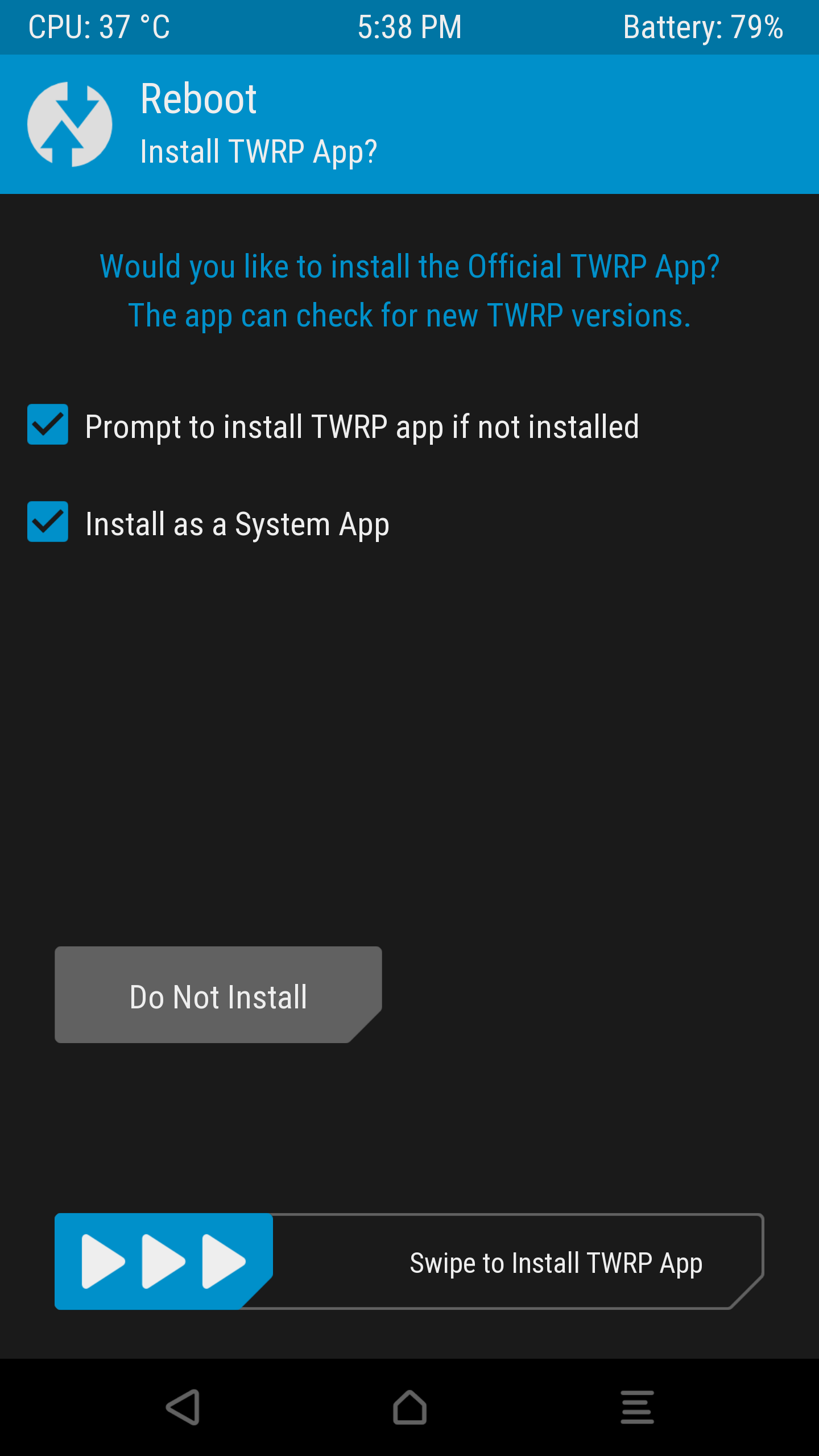
右へスワイプ
この後、スマホが再起動します。
再起動すると、多少の違いはありますが基本的には一般的なAndroidの設定と同じ作業を行います。設定が終わると以下のような画面になります。
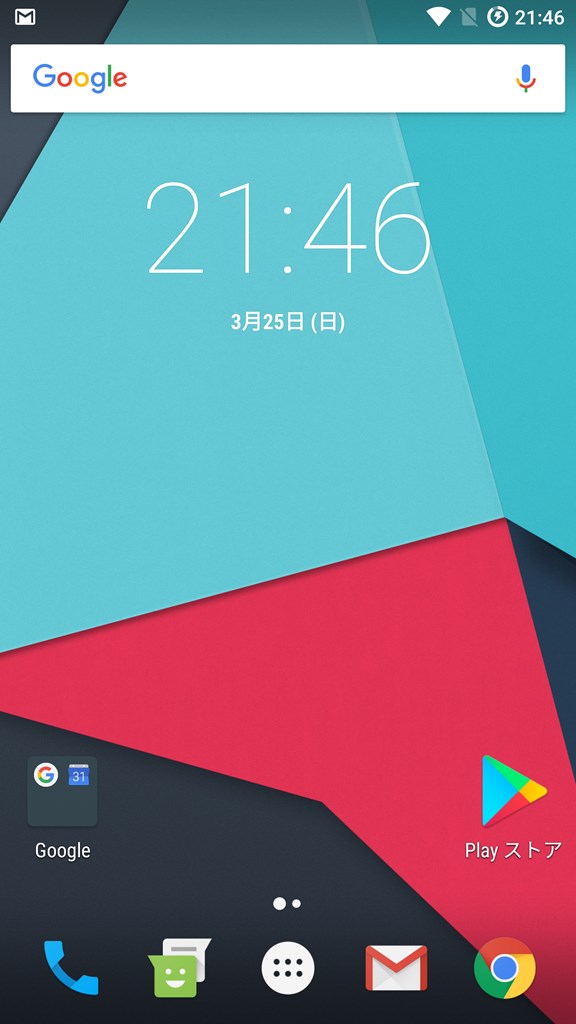
これで試しに使ってみて良さそうだったら当面はこれでいこうと思います。